はじめに:
Google Chromeは、選択した言語で操作する自由を提供します。このステートメントの意味するところは、このブラウザでは、デフォルトの言語以外の任意の言語をブラウザに追加できるということです。このすばらしいウェブブラウザを使用するには、まず公式サイトwww.google.com/chrome/にアクセスしてダウンロードする必要があります。ただし、この記事の範囲に関する限り、LinuxMint20システムのGoogleChromeブラウザに新しい言語を追加する方法について説明します。
Linux Mint20上のGoogleChromeに新しい言語を追加する手順:
Linux Mint20システムのGoogleChromeブラウザに新しい言語を追加する場合は、次の手順を実行する必要があります。
ステップ1:Google Chromeの詳細設定にアクセスする:
Google Chromeの詳細設定にアクセスするには、起動後にまずGoogleChromeのケバブメニューアイコンをクリックする必要があります。

次に、下の画像で強調表示されているように、このケバブメニューから[設定]オプションを選択する必要があります。
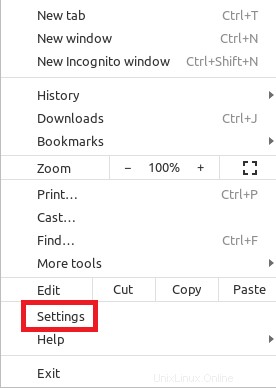
その後、次の画像で強調表示されているアイコンをクリックして、[設定]ウィンドウから[設定]ナビゲーションドロワーを展開する必要があります。

次に、下の画像に示すように、[設定]ナビゲーションドロワーから[詳細設定]タブをクリックして展開する必要があります。
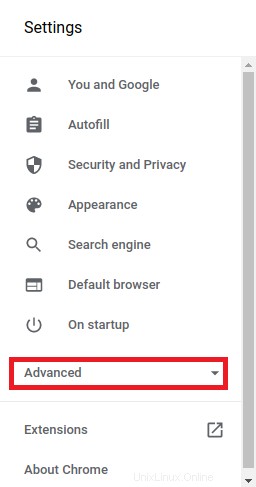
ステップ2:Google Chromeの言語設定にアクセスする:
[詳細設定]タブで、[言語]オプションを選択する必要があります。
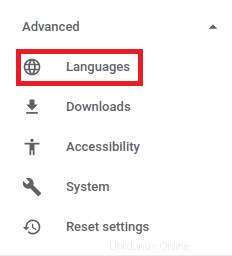
詳細設定の[言語]セクションで、[言語]ドロップダウンリストをクリックして展開する必要があります。これは次の画像で強調表示されています:
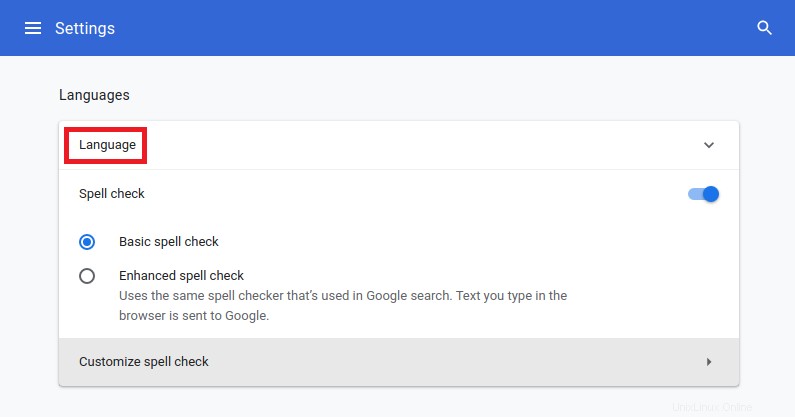
ステップ3:Google Chromeに新しい言語を追加する:
[言語]ドロップダウンリストを展開すると、現在GoogleChromeブラウザに追加されているすべての言語のリストが表示されます。このリストに新しい言語を追加するには、以下の画像で強調表示されているように、[言語の追加]リンクをクリックする必要があります。
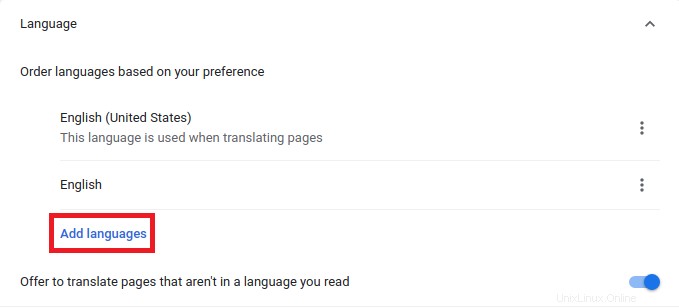
次の画像に、GoogleChromeブラウザに追加できるさまざまな利用可能な言語を示します。
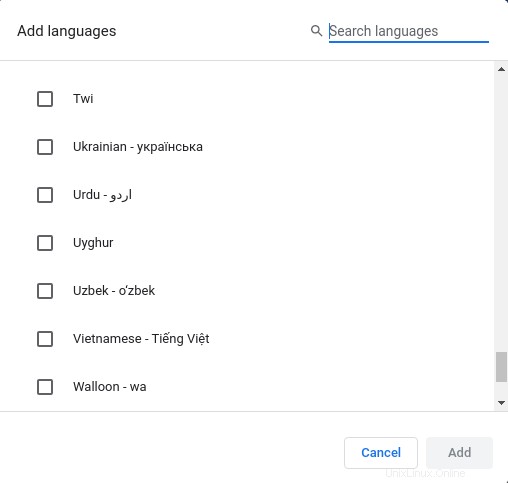
このリストから、それぞれのチェックボックスをクリックして、任意の言語をブラウザに追加できます。デモのために、ウルドゥー語を選択し、[追加]ボタンをクリックしてこの言語をGoogleChromeに追加しました。
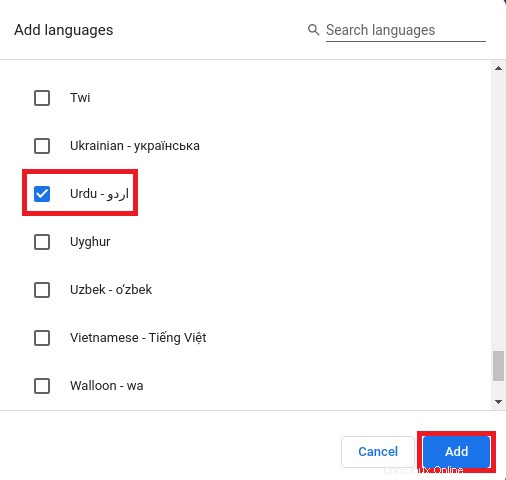
ステップ4:追加された言語でページの翻訳を提供することを選択します:
Google Chromeに言語を追加すると、下の画像に示すように、すでに追加されている言語のリストにその言語が表示されます。ここから、この言語でページの翻訳を提供する場合は、次の画像で強調表示されているそれぞれの3ドットメニューをクリックする必要があります。
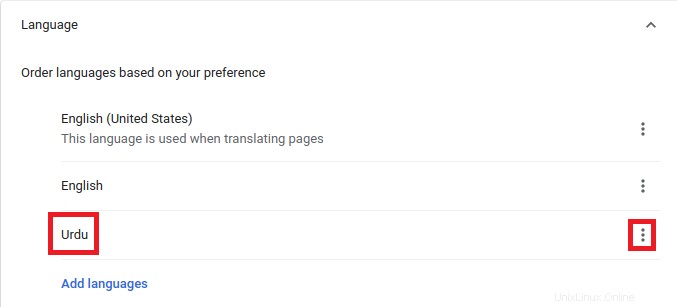
最後に、下の画像で強調表示されているように、新しく追加された言語のページをGoogle Chromeに翻訳できるようにするには、[この言語でページを翻訳することを提案する]オプションを選択する必要があります。
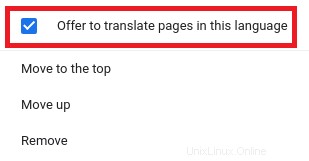
結論:
この記事で説明した手順を利用することで、Linux Mint 20システムを使用しながら、GoogleChromeブラウザーに新しい言語を簡単に追加できます。この記事では、GoogleChromeブラウザにウルドゥー語を追加するプロセスを紹介しました。ただし、まったく同じ行をたどることで、このWebブラウザに他の任意の言語を追加することもできます。